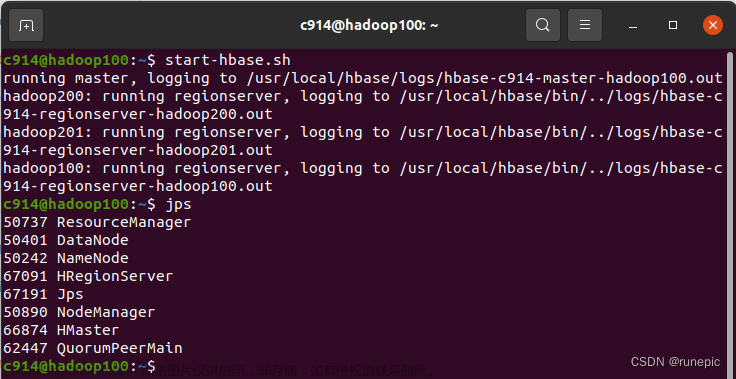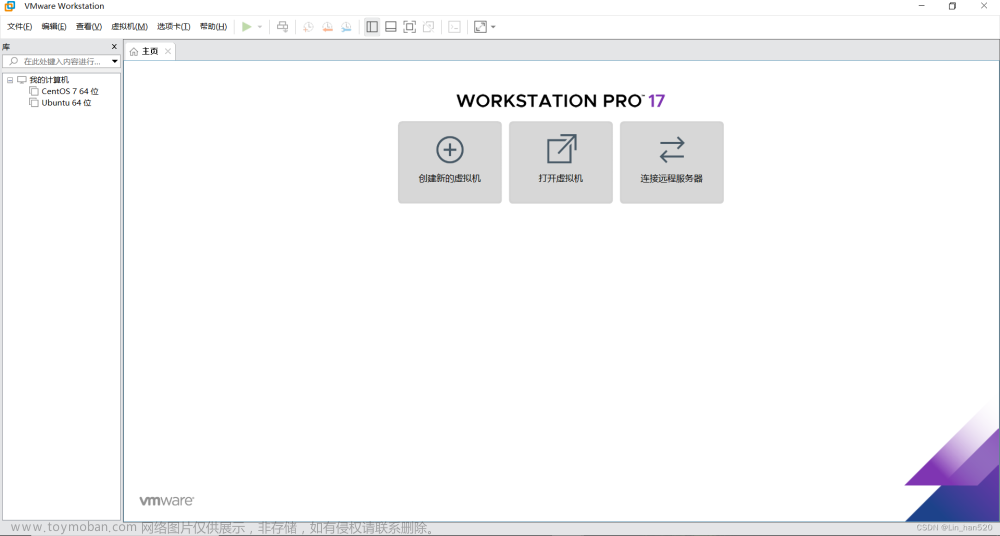(一)Hive的安装与配置
Hive下载链接:
https://mirrors.bfsu.edu.cn/apache/hive/
(1)将下载好的Hive文件(版本:3.1.2)解压到/usr/local目录下
sudo tar -zxvf ./apache-hive-3.1.2-bin.tar.gz -C /usr/local
(2)切换至目录 /usr/local,将文件夹名改为hive,并且修改文件权限给本账户
cd /usr/local/
sudo mv apache-hive-1.2.1-bin hive
sudo chown -R yy:yy hive #自己的用户名配置环境变量:为了方便使用,需把hive命令加入到环境变量中去,使用vim编辑器打开.bashrc文件,命令如下:
vim ~/.bashrc在该文件最前面一行添加如下内容:
export HIVE_HOME=/usr/local/hive #自己的hive安装路径
export PATH=$PATH:$HIVE_HOME/bin
export HADOOP_HOME=/usr/local/hadoop #自己的hadoop安装路径
保存退出后,使用以下命令使配置生效:
source ~/.bashrc
(3)修改/usr/local/hive/conf下的配置文件:
首先将hive-default.xml.template重命名为hive-default.xml,命令:
cd /usr/local/hive/conf
mv hive-default.xml.template hive-default.xml
使用vim编辑器新建一个配置文件hive-site.xml,命令如下:
vim hive-site.xml在hive-site.xml中添加如下配置信息:
<?xml version="1.0" encoding="UTF-8" standalone="no"?>
<?xml-stylesheet type="text/xsl" href="configuration.xsl"?>
<configuration>
<property>
<name>javax.jdo.option.ConnectionURL</name>
<value>jdbc:mysql://localhost:3306/hive?createDatabaseIfNotExist=true</value>
<description>JDBC connect string for a JDBC metastore</description>
</property>
<property>
<name>javax.jdo.option.ConnectionDriverName</name>
<value>com.mysql.jdbc.Driver</value>
<description>Driver class name for a JDBC metastore</description>
</property>
<property>
<name>javax.jdo.option.ConnectionUserName</name>
<value>hive</value>
<description>username to use against metastore database</description>
</property>
<property>
<name>javax.jdo.option.ConnectionPassword</name>
<value>hive</value>
<description>password to use against metastore database</description>
</property>
</configuration>(4)进入/usr/local/hive/bin路径下,输入命令./hive,(注:一定要先启动hadoop,在hadoop路径下启动命令:sbin/start-dfs.sh)启动成功。

(二)HBase的安装与配置
(1)下载HBase
HBase的版本一定要和之前已经安装的Hadoop的版本保持兼容
参考官网的配置信息:
https://hbase.apache.org/book.html#hadoop
查看我的hadoop版本:

查阅官方文档,HBase-2.3.x可以与Hadoop3.3.1兼容

Hbase下载链接:
https://archive.apache.org/dist/hbase/

将压缩包解压并重命名:
sudo tar -zxvf ./hbase-2.3.1-bin.tar.gz -C /usr/local
cd /usr/local/
sudo mv hbase-2.3.1 hbase
sudo chown -R yy:yy hbase 
(2)由于HBase依赖JAVA_HOME环境变量,所以要导入Java环境变量,编辑conf/hbase-env.sh文件,并取消注释以#export JAVA_HOME =开头的行,然后将其设置为Java安装路径

(3)配置环境,命令如下:
vim ~/.bashrc在该文件最前面一行添加如下内容:
export HBASE_HOME=/usr/local/hbase #安装目录
export PATH=$HBASE_HOME/bin:$PATH(4)通过指令查看hbase是否安装成功同时也是查看HBase版本代码。出现一下信息即为成功。

(5)编辑hbase-env.sh文件,配置JAVA环境变量
vim /usr/local/hbase/conf/hbase-env.sh在hbase-env.sh文件中添加
export JAVA_HOME=/usr/lib/jvm/java-8-openjdk-amd64 #自己的jdk安装目录
export HBASE_MANAGES_ZK=true
(6)编辑hbase-site.xml
vim /usr/local/hbase/conf/hbase-site.xml将以下代码添加到<configuration>。
<property>
<name>hbase.rootdir</name>
<value>file:///usr/local/hbase/hbase-tmp</value>
</property>
(7)测试是否配置成功
cd /usr/local/hbase
bin/start-hbase.sh
bin/hbase shell
注:
如果启动hbase时报以下错误
启动hbase时报错: 2024-03-26 16:02:40,278 ERROR [main] conf.Configuration: error parsing conf hbase-site.xml com.ctc.wstx.exc.WstxParsingException: Illegal processing instruction target ("xml"); xml (case insensitive) is reserved by the specs. at [row,col,system-id]: [2,5,"file:/usr/local/hbase/conf/hbase-site.xml"]
解决方法:把hbase-site.xml中的红框部分删掉即可

参考博客:Hive&HBase部署文章来源:https://www.toymoban.com/news/detail-844726.html
HBase单机配置文章来源地址https://www.toymoban.com/news/detail-844726.html
到了这里,关于Ubuntu实现Hive与HBase的安装与配置(单机)的文章就介绍完了。如果您还想了解更多内容,请在右上角搜索TOY模板网以前的文章或继续浏览下面的相关文章,希望大家以后多多支持TOY模板网!